Activa funciones ocultas en tu Huawei P9 Lite [Root/No Root]
Hoy les comparto unos cuantos trucos para poder habilitar algunas funciones ocultas que, por alguna extraña e incomprensible razón, han sido capadas o recortadas por Huawei de forma nativa.
Una de las desventajas de adquirir un equipo "Lite", es que no se puede contar con todas las características de hardware de las versiones de gama alta, como el giroscopio o carga rápida, pero no contentos con ellos, los genios de Huawei además recortan u ocultan funciones perfectamente compatibles con las versiones de gama media (doble toque, modo noche, modo invitado, etc.). Por suerte, estas funciones se recortan por sistema, así que en este Tutorial les mostraré cómo habilitarlas de forma sencilla.
Requisitos para todos los casos:
Requisitos para todos los casos:
- Bootloader desbloqueado (Tutorial: Aquí)
- TWRP + Root (Tutorial: Aquí)
Notas Importantes antes de proceder:
1. Los procedimientos que se detallan a continuación han sido probados en el P9 Lite 2016 (Venus) y podrían funcionar en otros modelos de Huawei, aunque esto es meramente especulativo, no puedo asegurar que se habiliten o funcionen correctamente. Tampoco me responsabilizo por cualquier daño que se pueda sufrir tu dispositivo.
2. Para las funciones que requieren acceso root, es fundamental tener instalado un explorador de archivos diferente al que viene por defecto, ya que debe tener acceso Root. En mi caso yo uso Solid Explorer que es mi explorador favorito, pero si ustedes desean también pueden usar otros como Root Explorer o MiXplorer.
3. Nuestro compañero Carlos Tucno Vásquez (CATUVA21) ha creado un zip flasheable [SOLO para el P9 Lite con EMUI 5], con el cual se podrán desbloquear las siguientes funciones de un solo tirón:
- Activar la función App Gemela (para clonar apps)
- Activar el Modo Invitado y Multiusuario
- Activar el Efecto Desenfocado en la barra de notificaciones
- Activar el Modo Nocturno y Modo Raw en la app de Cámara.
- Instalar el bootanimation original de EMUI 5 (en caso que tengan la ROM Revolution RC4)
Enlace de descarga: en la descripción del vídeo
Vídeotutorial:
I. Activar el Doble Toque para despertar la pantalla (Compatible con EMUI 4.1 y 5.0): Esta función, que hasta hace algún tiempo era incorporada hasta en dispositivos de gama baja (como el Huawei Y6) y gama media (como el P8 Lite), simplemente no aparece por ningún lado en el P9 Lite. Claro, ustedes podrán decir: pero el P9 Lite tiene un fabuloso lector de huellas para despertar y desbloquear la pantalla en un solo toque. Es verdad, pero hay que recordar que el sensor está ubicado en la parte de atrás. ¿Qué pasa si tienen el teléfono sobre alguna superficie (como una mesa o un tablero), tendrías que levantar el teléfono para poder desbloquearlo. Con la función de doble toque activas la pantalla sin necesidad de levantar el móvil. Además (y curiosamente por cierto) con este procedimiento se activa otra opción, la de Dibujar, con la cual podrán abrir determinadas aplicaciones (4 para ser exactas) realizando gestos sobre la pantalla apagada sin necesidad de desbloquear el móvil.
Notas Importantes antes de proceder:
1. Los procedimientos que se detallan a continuación han sido probados en el P9 Lite 2016 (Venus) y podrían funcionar en otros modelos de Huawei, aunque esto es meramente especulativo, no puedo asegurar que se habiliten o funcionen correctamente. Tampoco me responsabilizo por cualquier daño que se pueda sufrir tu dispositivo.
2. Para las funciones que requieren acceso root, es fundamental tener instalado un explorador de archivos diferente al que viene por defecto, ya que debe tener acceso Root. En mi caso yo uso Solid Explorer que es mi explorador favorito, pero si ustedes desean también pueden usar otros como Root Explorer o MiXplorer.
3. Nuestro compañero Carlos Tucno Vásquez (CATUVA21) ha creado un zip flasheable [SOLO para el P9 Lite con EMUI 5], con el cual se podrán desbloquear las siguientes funciones de un solo tirón:
- Activar la función App Gemela (para clonar apps)
- Activar el Modo Invitado y Multiusuario
- Activar el Efecto Desenfocado en la barra de notificaciones
- Activar el Modo Nocturno y Modo Raw en la app de Cámara.
- Instalar el bootanimation original de EMUI 5 (en caso que tengan la ROM Revolution RC4)
Enlace de descarga: en la descripción del vídeo
Vídeotutorial:
I. Activar el Doble Toque para despertar la pantalla (Compatible con EMUI 4.1 y 5.0): Esta función, que hasta hace algún tiempo era incorporada hasta en dispositivos de gama baja (como el Huawei Y6) y gama media (como el P8 Lite), simplemente no aparece por ningún lado en el P9 Lite. Claro, ustedes podrán decir: pero el P9 Lite tiene un fabuloso lector de huellas para despertar y desbloquear la pantalla en un solo toque. Es verdad, pero hay que recordar que el sensor está ubicado en la parte de atrás. ¿Qué pasa si tienen el teléfono sobre alguna superficie (como una mesa o un tablero), tendrías que levantar el teléfono para poder desbloquearlo. Con la función de doble toque activas la pantalla sin necesidad de levantar el móvil. Además (y curiosamente por cierto) con este procedimiento se activa otra opción, la de Dibujar, con la cual podrán abrir determinadas aplicaciones (4 para ser exactas) realizando gestos sobre la pantalla apagada sin necesidad de desbloquear el móvil.
Pasos:
1. Para EMUI 4.1 ó 4.1.1:
1. Para EMUI 4.1 ó 4.1.1:
1.1 Abrir el explorador de archivos Root, seleccionen el almacenamiento de Raíz, luego abran la carpeta System y por último el archivo build.prop:
1.2. Encontrarán un montón de líneas, busquen con calma la que dice
ro.config.hw_easywakeup=false
cambian la palabra false por true, les quedará así:
ro.config.hw_easywakeup=true
Nota: Si por algún motivo no está esa línea, la agregan completa con el valor ya editado
Nota: Si por algún motivo no está esa línea, la agregan completa con el valor ya editado
Luego guardan los cambios
1.3. Regresar a la carpeta System, abrirla, seguir la ruta emui--> base--> xml y abrir el archivo de nombre:
hw_easywakeupmotion_config.xml
1.4. Buscar con calma la siguiente línea:
EasyWakeupMotion name="Double_Touch" support="1" value="0" flag="0" keycode="131"
Lo único que deben hacer es cambiar el valor de value=0 por 1, es decir value=1, no modifiquen nada más. Luego guardar los cambios:
1.5. Reiniciar el P9 Lite.
2. Para EMUI 5.0:
2.1 Seguir los pasos 1.1 hasta el 1.4. Luego regresar a la Raíz y seguir la ruta product/etc/prop y seleccionar el archivo local.prop, abrir en editor de texto y luego con calma busquen la línea:
ro.config.hw_easywakeup=false
y la cambian por true, les debe quedar:ro.config.hw_easywakeup=true
Guardan los cambios:
2.2 Regresar a la Raíz, luego abren la carpeta vendor, y seleccionan el archivo build.prop, abren el editor de texto, y agregan la siguiente línea en la parte final:ro.config.hw_easywakeup=true
Luego guardan los cambios:
Reinician el móvil y ahora abran Ajustes>Asistencia Inteligente>Control de Movimiento y como verán ya está habilitada la opción de Doble Toque para despertar la pantalla.
Imágenes:
Android 7 (EMUI 5):
Android 6 (EMUI 4.1):
Nota: En el caso de EMUI 4.1 también se habilita la función de Dibujar (abrir aplicaciones con gestos en pantalla apagada apagada:
Listo.
II. Añadir el efecto desenfocado en la barra de notificaciones y habilitar el Formato RAW en la cámara (EMUI 5):
Con esta sencilla modificación habilitaran dos funciones de un solo tiro:
Efecto Desenfocado:
Reiniciar el móvil y listo:
Con esta sencilla modificación habilitaran dos funciones de un solo tiro:
Pasos:
- Abrir el explorador de archivos root, seguir la ruta system/emui/lite/prop y abrir el archivo local.prop en editor de texto:
- Cambiar los parámetros de la líneas:
ro.build.hw_emui_lite.enable=true por false,
es decir les debe quedar así:
ro.build.hw_emui_lite.enable=false:
Reiniciar el móvil y listo:Efecto Desenfocado:
Formato Raw habilitado (recuerden que esta función solo esta disponible en Modo Pro de la cámara):
III. Activar App Gemela (EMUI 5): Esta función permite clonar aplicaciones de redes sociales como WhatsApp, Facebook y Twitter.
III. Activar App Gemela (EMUI 5): Esta función permite clonar aplicaciones de redes sociales como WhatsApp, Facebook y Twitter.
Pasos:
- Abrir el explorador de archivos root, seguir la ruta system/emui/lite/prop y abrir el archivo local.prop en editor de texto
- Cambiar los parámetros de la líneas:
ro.config.hw_support_clone_app=false por true, es decir les debe quedar:
ro.config.hw_support_clone_app=true
- Por último guardar los cambios y reiniciar.Reiniciar el móvil y listo:
IV: Quitar el Modo Belleza al realizar videollamadas o al tomarse fotos (gracias a Logan Sánchez) (EMUI 4.1x y EMUI 5):
Pasos:
Pasos:
- Abrir el explorador de archivos, situarse en la Raíz, seguir la ruta product/etc/prop y seleccionar el archivo local.prop, abrir en editor de texto y luego con calma busquen las líneas:
config.hw_video_beauty=true y
config.hw_photo_beauty=true
- Cambiar true por false, es decir les debe quedar así:
config.hw_video_beauty=false y
config.hw_photo_beauty=false
- Guardar los cambios:
- Reinician el móvil y listo.
V. Activar Modo Invitado y Multiusuario (EMUI 5): Esta función permite a otras personas usar el teléfono como usuarios nuevos o como invitado, útil para cuando prestamos el teléfono a alguien que tiene las manos inquietas y le gusta revisar nuestros archivos personales. Los perfiles de usuario se recomiendan para personas de confianza que casi siempre hagan uso del teléfono, en cambio, el Modo Invitado es para aquellos casos que prestas el móvil a alguien y no quieres que ande husmeando en tus archivos (más info sobre Multiusuario y Modo invitado aquí). En ambos casos se pueden hacer casi el mismo uso del dispositivo que su propietario (descargas aplicaciones, tomar fotos, etc.), pero cada uno tiene su propio espacio de almacenamiento. Los archivos, fotos, mensajes, llamadas y las aplicaciones no se comparten entre los usuarios, el perfil de invitado o el propietario del dispositivo.
Pasos:
- Abrir el explorador de archivos root, seguir la ruta system/emui/lite/prop y abrir el archivo local.prop en editor de texto
- Cambiar los parámetros de la líneas:
fw.max_users=1 por 3 (ó 4, como deseen, para este caso, yo pondré 3).
fw.show_multiuserui=0 por 1
Es decir les debe quedar así:
fw.max_users=3
fw.show_multiuserui=1
- Guardar los cambios
Ahora cuando entren en Ajustes/Configuración Avanzada verán que ya está habilitada la opción de Usuarios, la abren, y si desean activar una nueva cuenta de usuario, seleccionan Agregar Usuario, le colocan el nombre de la persona que va a usar el teléfono y luego le dan en Agregar.fw.show_multiuserui=1
- Guardar los cambios
Esto hará que el teléfono se inicie como si recién se hubiese comprado, y el nuevo usuario tendrá que configurar su cuenta de gmail y demás, aunque si uno lo desea puede compartir algunos datos como llamadas telefónicas y mensajes.
Si por el contrario escogen la opción de Invitado, el teléfono no se iniciará desde cero pero igual no tendrá acceso a ninguno de nuestros archivos, cuentas, aplicaciones, etc.
Si por el contrario escogen la opción de Invitado, el teléfono no se iniciará desde cero pero igual no tendrá acceso a ninguno de nuestros archivos, cuentas, aplicaciones, etc.
Cuando deseen cerrar o simplemente regresar al usuario propietario, entren en Ajustes/Configuración Avanzada/Usuarios y selecciona Propietario, con ello regresará a tal como dejaron su teléfono antes de que lo use la otra persona. Si el otro usuario ha descargado aplicaciones o bajado archivos y ustedes desean borrarlos para liberar espacio, simplemente borren el usuario agregado o invitado y listo.
VI. Auto-ocultar la barra de navegación
1. Para EMUI 4.x: Es súper sencillo y no requiere acceso root:
Pasos:
1. Descargar la aplicación EMUI Tweaker desde este enlace: AQUÍ
2. Abrir la app, luego seleccionar la primera opción, como notarán, el valor por defecto está en cero (Disable), lo que tienen que hacer es deslizar el circulo señalado hacia la derecha (1) y por último darle en Aplicar (Apply):
Ahora verán que aparece la pestaña en el lado inferior izquierdo, y podrán ocultar/desocultar la barra de navegación cuando deseen:
Listo.
2. Para EMUI 5 (Android 7): Aquí
Si es tu caso, sigue los pasos que se detallan a continuación:
Enlace de descarga y tutorial: Aquí
VI: Activar los Temas online (No Root/Root): Si compraste tu móvil en operadora, es probable que ésta haya bloqueado la opción de descargar los Temas desde los servidores de Huawei y solo se muestren los que vienen preinstalados o los que hayas descargado de forma manual desde otros sitios:
Si es tu caso, sigue los pasos que se detallan a continuación:
1. Descargar la aplicación EMUI Tweaker desde este enlace: AQUÍ
2. Abrir la app, luego deslizar hacia arriba y seleccionar la opción Disable Online Themes:
3. Como notarán, por defecto está deshabilitada la opción de Temas online (ON), entonces tendrán que pulsar una vez para que quede en OFF, luego en Apply (Aplicar):
Ahora abren la aplicación de Temas y ya estarán disponibles los temas online:
Listo.
Nota: Este procedimiento también le sirve en sentido contrario, es decir si tienen todas las opciones disponibles y solo quieren que se vea los Temas descargados por ustedes, siguen los mismos pasos pero cambian a ON.
VII: Reproducir canciones en pantalla bloqueada con cualquier reproductor [Solo EMUI 4.x/No Root]:
Si tienen EMUI 4.x, habrán notado que solo se puede reproducir las canciones de la pantalla bloqueada con el reproductor nativo de Huawei, para solucionarlo sigan estos pasos:
VIII: Activar Dual Speaker: Con este Mod podrán usar la bocina por la que normalmente se escuchan las llamadas como si fuera un parlante de música, con lo cual tendrán dos altavoces para música:3. Como notarán, por defecto está deshabilitada la opción de Temas online (ON), entonces tendrán que pulsar una vez para que quede en OFF, luego en Apply (Aplicar):
Ahora abren la aplicación de Temas y ya estarán disponibles los temas online:
Listo.
Nota: Este procedimiento también le sirve en sentido contrario, es decir si tienen todas las opciones disponibles y solo quieren que se vea los Temas descargados por ustedes, siguen los mismos pasos pero cambian a ON.
VII: Reproducir canciones en pantalla bloqueada con cualquier reproductor [Solo EMUI 4.x/No Root]:
Si tienen EMUI 4.x, habrán notado que solo se puede reproducir las canciones de la pantalla bloqueada con el reproductor nativo de Huawei, para solucionarlo sigan estos pasos:
1. Descargar la aplicación EMUI Tweaker desde este enlace: AQUÍ
2. Abrir la app, luego seleccionar la opción Set Music Player to Keyguard, luego pulsan sobre la opción Select:
Les mostrará una lista con todas las apps del teléfono, seleccionen la de su reproductor favorito (en mi caso, probaré con Black Player EX), luego regresan y como notarán, aparece el nombre de la aplicación, por último solo queda darle en Apply (aplicar):
Ahora abran la aplicación de música que seleccionaron, reproduzcan cualquier canción, luego bloqueen la pantalla y como podrán darse cuenta, ya podrán visualizar las canciones sin problemas:
Listo
Les mostrará una lista con todas las apps del teléfono, seleccionen la de su reproductor favorito (en mi caso, probaré con Black Player EX), luego regresan y como notarán, aparece el nombre de la aplicación, por último solo queda darle en Apply (aplicar):
Ahora abran la aplicación de música que seleccionaron, reproduzcan cualquier canción, luego bloqueen la pantalla y como podrán darse cuenta, ya podrán visualizar las canciones sin problemas:
Listo
Enlace de descarga y tutorial: Aquí
Espero les haya servido.
Créditos y agradecimientos:



















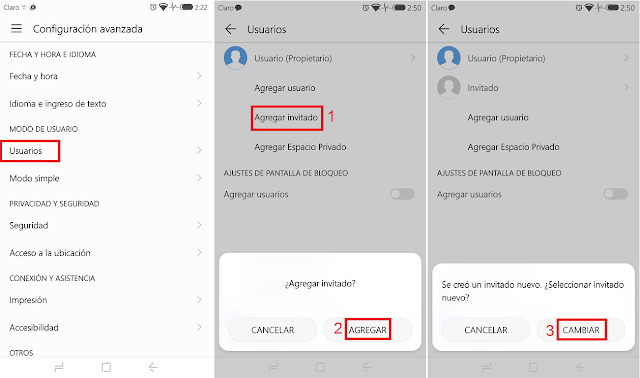











al habilitar el doble toque, ya no me abrio las configuraciones despues de reiniciar.. :(
ResponderBorrarTengo instalado el revolution nougat , pero no me funciona el doble toque para despertar pantalla
ResponderBorrarHola, asegúrate que esté correctamente rooteado con la app Root Checker.
BorrarEsta correctamente rooteado, lo verifique con root checker, pero nada aun
BorrarHola César, asegúrate de hacer modificado tifus kits archivos que se indican en el post (en todo son cuatro en el caso de Nougat). Saludos
Borrarno me aparece la linea: ro.config.hw_easywakeup=false x.x
ResponderBorrarSi no encuentras alguna línea la agregas completa al final, luego guardas los cambios y reinicias el móvil. Saludos.
BorrarHola una consulta mi p9 no tiene explorador de archivos tengo Android 7.0 seguí tu tutorial al pie de la letra pero no me aparece es un error de instalación o q???
ResponderBorrarQué raro, ¿el bluetooth te funciona bien?
BorrarHola a mí no me funciona el Bluetooth sabés por qué?
BorrarHola gente, alguien sabe como puedo mover imágenes al espacio privado? ya lo tengo seteado y todo, pero no se como mover cosas a ese espacio desde la cuenta "General" Saludos
ResponderBorrarBuena pregunta, veré si encuentro y te aviso. Saludos.
Borrarhola hice el tutorial de doble touch en un huawei y6 ll ya se que este post del del p9 pero queria saer si es compatible con el y6 por que me aparecio la opcion despues de hacer todo solo que no me funciona al hacerle doble touch ni dibujar sera por algun sensor que no trae este modelo?
ResponderBorrarTodo esto se puede hacer en P9 LITE 2017?
ResponderBorrarNo sabría decirte bro, pero igual cualquier modificación requiere acceso root. Saludos.
Borrarquiero ocultar la barra de los botones en 5.0
ResponderBorrarTodavía no hay un método efectivo para el P9 Lite con EMUi 5, encontré uno en XDA pero no funciona, si deseas echarle un vistazo acá te dejo el enlace:
Borrarhttps://www.xda-developers.com/how-to-hide-the-navigation-bar-in-emui-5-0/
Apenas haya un método efectivo actualizaré el Post. Saludos.
Hola Christian, el Post se ha actualizado con el método para ocultar la barra en EMUI 5. Saludos.
BorrarBuenas buen material... Le tienes un Launcher a tu dispositivo?? Me gusta como lo tienes porfavor da un link al Launcher o dinos cómo lo obtuviste
ResponderBorrarHola, estoy usando Nova Launcher que es mi favorito, te dejo el enlace por si quieres probarlo:
Borrarhttps://mega.nz/#!TkwxALKC!VdP58165Z_csVYktkwxvfHzkPq-_PatbxHF9uJMQOMc
Recuerda que para que quede como Launcher principal tienes que entrar en Ajustes/Aplicaciones/Ajustes de Aplicaciones predeterminadas y luego seleccionar Nova. Saludos.
muy buen aporte gracias me funsiono perfecto en mi p9 lite con 4.1
ResponderBorrarExcelente bro y de nada. Un abrazo.
BorrarAlguien sabe si luego de activar todo, se puede quitar el root y se conservan los cambios?
ResponderBorrarPuedes quitar el root desde el mismo SuperSU, no creo que se borre ningún cambio, pero igual tendrás el bootloader desbloqueado. Si instalas el firmware para cerrar el bootloader ahí sí se pierden los cambios. Saludos.
BorrarHola como puedo activar el modo noche y raw de la camara en nougat. Es que no quiero el usar el archivo flasheable, hay alguna ruta o tuto para activar esas dos funciones solamente. Les agradeceria a lo grande.
ResponderBorrarHola, en el Post en el ítem II está cómo activar el Modo Raw, lo de Toma Nocturna no lo he encontrado pero seguiré buscando, igual checa en el canal de Catuva21 ha sacado la v5 de su MOD que ahora ya es una ROM y anda de lujo con todas muchas funciones desbloqueadas. Saludos.
BorrarBuen dia amigo, tengo una duda, estoy pensando en intentarlo, nose si se podra, activar app gemela en mate 8 dual sim con emui 4? se podra?
ResponderBorrarExcelente Foro te Felicito, Salu2 desde Guatemala
Hola Gerardo y gracias por el comentario. Con respecto a tu consulta, por lo que sé la función para clonar apps se integró recién en EMUI 5. Si tienes EMUI 4.x te recomiendo probar la app Parallel Space. Saludos.
Borrarhice todo correcto y funciono pero ahorano me aparece la barra de navegacion
ResponderBorrarestoy en la misma! como lo resolviste?
BorrarSi están en EMUI 5 tienes ingresa el comando para que aparezca la barra (está en la parte de Notas). Saludos.
BorrarEsta buenísimo tus post!!
ResponderBorrarGracias, un abrazo.
Borrar¿Qué tema tienes?
ResponderBorrarHola tengo el Mate 8' Emui 4.0 quiero saber como instalar el multiusuario para tener dos cuentas de google play. Gracias de ante manos.
ResponderBorrarHola, te recomiendo buscar acá:
Borrarhttp://www.htcmania.com/forumdisplay.php?f=2005
Saludos.
Hola, prueba con este tutorial:
ResponderBorrarhttps://conexionlatam.blogspot.pe/2017/04/volver-de-android-7-android-6-en-el-p9.html
Cualquier novedad me avisas. Suerte.
hey Dude! excelente tus post, con el pude actualizar mi P9 lite a android 7, solo una pregunta, en el emui 5.0 no se puede activar la función de dibujo? Gracias de antemano.
ResponderBorrarHola y sí se puede, apenas pueda actualizaré el Post. Saludos.
BorrarHola disculpa alguien sabe porque no me funciona el Bluetooth estoy en Emui 5.0 instale el ZIP y creo que dejó de funcionar
ResponderBorrarHola, muy interesante esto de activar las funciones ocultas del móvil, pero me queda dando vueltas si existe la posibilidad de simular el giroscopio en el P9 lite, ¿las funciones ocultas activadas se pierden con un hard reset?
ResponderBorrarHola, en EMUI 5 es posible emular el giroscopio, revisa este Post: https://www.facebook.com/groups/P9LiteLatam/permalink/1691181237581610/
BorrarCon respecto a tu segunda consulta, no se pierden los cambios si reseteas el móvil. Saludos.
bonjour. trés bien présenté, vous pouvez ajouter affichage 5x5 ou 6x5 et aussi rotation automatique du bureau.
ResponderBorraril se trouve à hw_oem/xml/hw_launcher_default_config.xml changer config_orientation false en true et config_desktopcellsoptionitems 4x4,4x5 change 5x5,6x5
Allè à paramétres téléphone, paramétres avancés, sauvegarde et réinitialisation, restaurer tous les paramétres.
Hola, he seguido los pasos tal cual dices, pero cuando intento añadir la linea, por que a mi no me aparece, cuando le doy a guardar me sale acceso denegado, y por tanto no puedo continuar con los demás pasos. Podrías ayudarme? Muchas gracias.
ResponderBorrarHola, asegúrate de haberle dado acceso root a la aplicación con la que estás haciendo las modificaciones, o en todo caso prueba con otro explorador de archivos, en mi caso uso Solid Explorer y nunca me ha dado problemas. Saludos.
BorrarHola, buen post :)
ResponderBorrarPero tengo un problema, pude habilitar las funciones de Doble touch y dibujar letras pero no funcionan, ya cheque root y todas las cosas pero no funcionan, desactive el desbloqueo por huella y aún así no, ayuda!
al activar el doble toque no me lo activo ise todos los pasos y reinicie y nada (p9 lite 2017) todo lo de mas si me funciono
ResponderBorrarHola mi celular luego de instalar la actualziacion nougat 7 / e 5.0 no me aparece la aplicacion de temas... mep uedes ayudar e buscado el apk pero no sale en ningun lado
ResponderBorrarHice el tutorial para el despertar en doble toque y no se activo nada, es un Huawei P9 lite 2016 EMUI 5, no me aparecía la línea en el drop, la ingrese al final con el valor true y tampoco funciono
ResponderBorrarHola para activar el doble toque ay que tener el blotlooder desbloqueado
ResponderBorrar